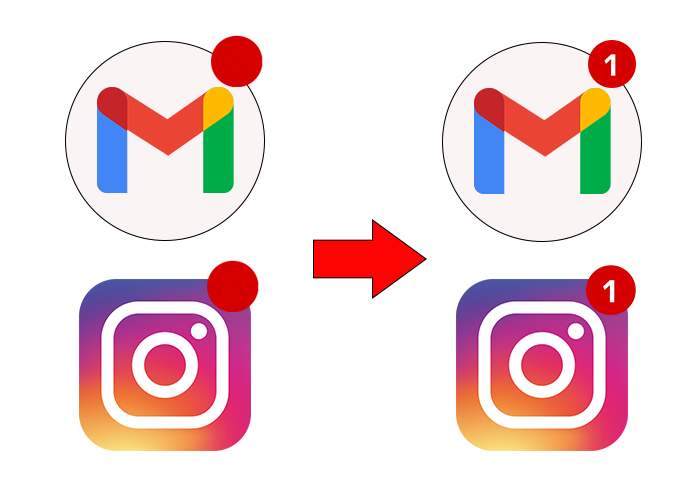浜松を中心とした静岡県でパソコンやスマホのトラブル解決・サポートをしているMIRAISEの金子です。
AndroidスマホでLINEやメール等の通知を受信するとアプリの右上に通知ドット(丸印)やバッジ(数字)が表示されます。
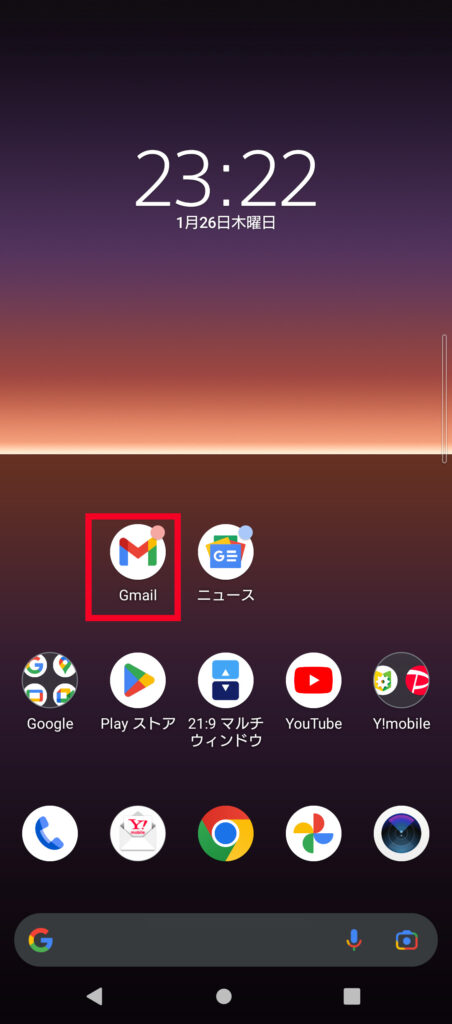
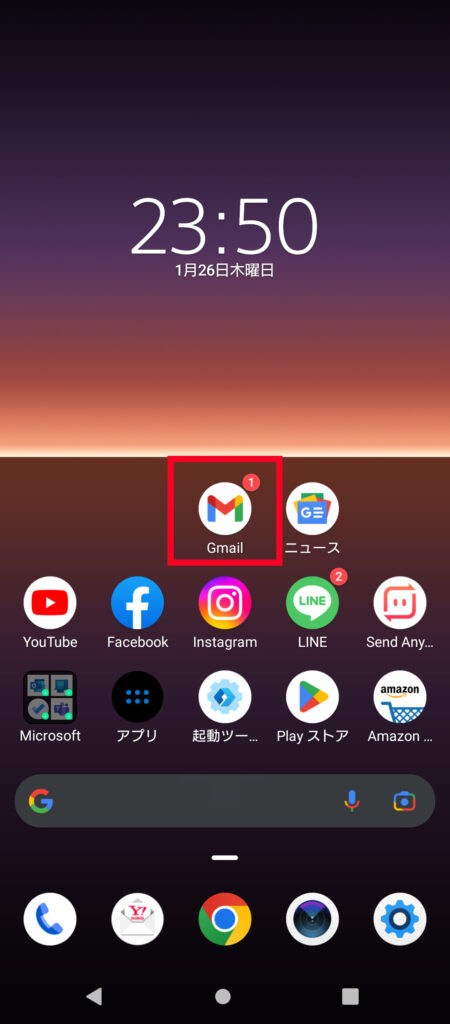
※iPhoneの場合は通知の未読数がアプリの右上に表示されます。
この未読数が表示されることを通称バッジと呼びます。
※Androidスマホでは一部の機種除き、基本通知ドットが表示されるだけです。
(Galaxy、AQUOSシリーズでは未読数バッジ表示が可能のもよう)
通知があったことを把握できる点では通知ドットは便利ですが、未読数の表示ができないため使用頻度の多いメッセージ系アプリでは未読件数が表示された方が良いと思われる方が多くいらっしゃいます。
今回そんな方のためにAndroidスマホで未読数バッジを表示させる方法をご紹介したいと思います。
・通知ドットよりも未読数表示の方がよい
・未読数を表示させる方法が知りたかった
という方には必見な内容かと思いますので、是非ご覧ください。
未読数バッジを表示させる方法
スマホ本体の設定から未読件数表示に変更できない端末の場合「ランチャーアプリ」をインストールすることで未読件数を表示させることができます。
「ランチャーアプリ」とは簡単に言うと、ホーム画面やアプリ一覧画面の「デザイン」や「操作性」を自由にカスタマイズできるアプリのことをいいます。
Android用のランチャーアプリにも種類があって、アプリ毎に使い勝手が異なります。
ただ、アプリによっては未読バッジを表示するには有料版にアップグレードしなければならないものがあります。
今回は無料で使用できる「Microsoft Launcher」を使って説明したいと思います。
「Microsoft Launcher」アプリ
Microsoft社が無料で提供している公式ランチャーアプリです。
<特徴>
・通知の未読件数の表示が可能(無料)
・ジェスチャー機能に対応している
・WindowsPCと連携ができる
・動作も軽く、煩わしい広告の表示がない
等 実用性重視のユーザーにとっては充分な機能を備えております。
「Microsoft Launcher」アプリの使い方
1.まずAndroid端末に「Microsoft Launcher」をインストールします。
※今回はXperia10Ⅱ(A001SO)で説明しております。
アプリ「Microsoft Launcher」をダウンロード
2.インストール完了後、アプリを起動し初期設定を行う。
<初期設定その1>
マイクロソフトランチャーを起動したら、「はじめに」をタップした後に「位置情報」や・メディアへのアクセス」などの権限を許可してください。
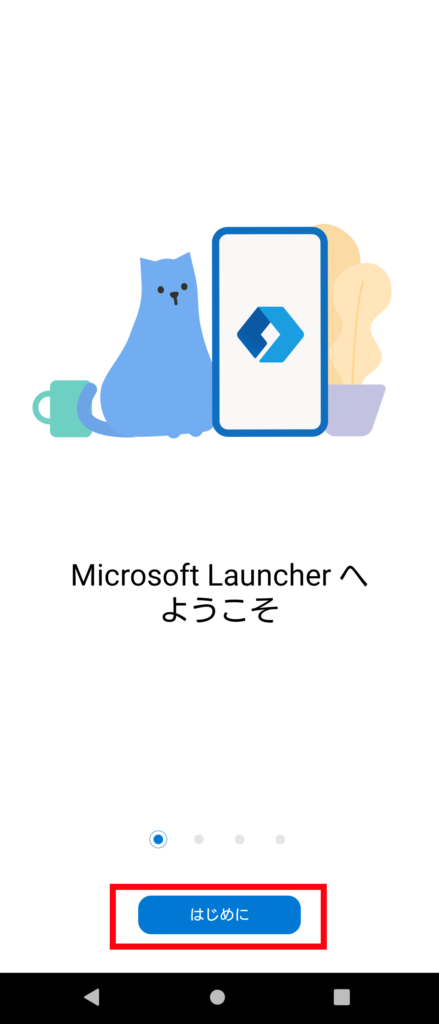
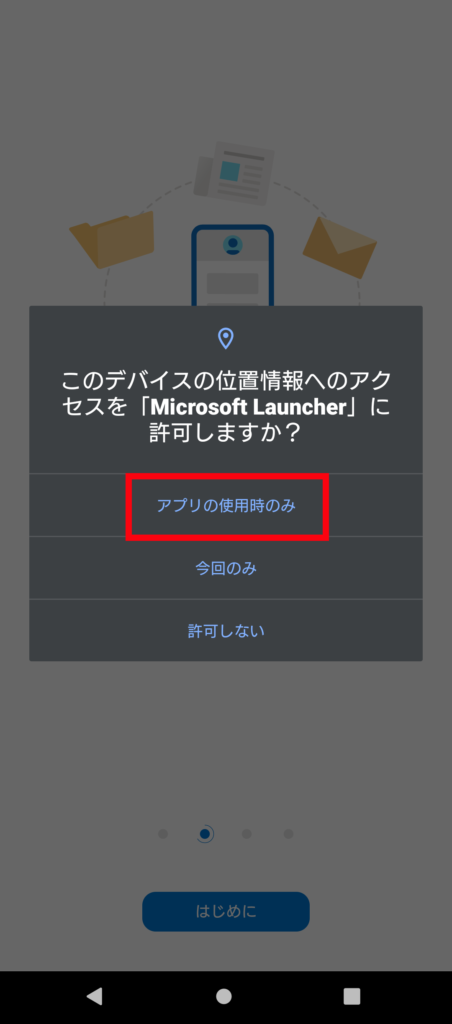
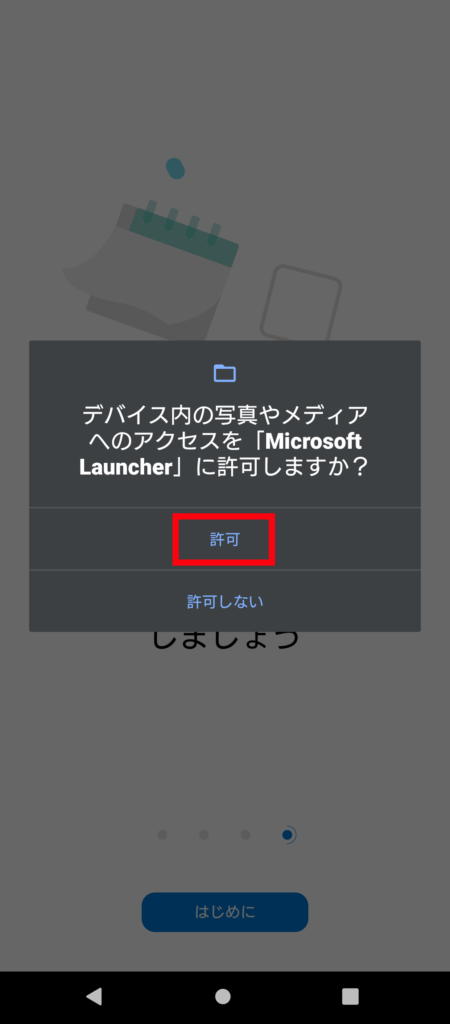
.
<初期設定その2>
壁紙を選択します。
「現在の壁紙」か「Bingの今日の壁紙」どちらかを選択して「続行」をタップ。

<初期設定その3>
Microsoftアカウントをお持ちの方はサインインするとOneDriveやOutlook等のアプリと同期ができて便利です。
今回はスキップをします。
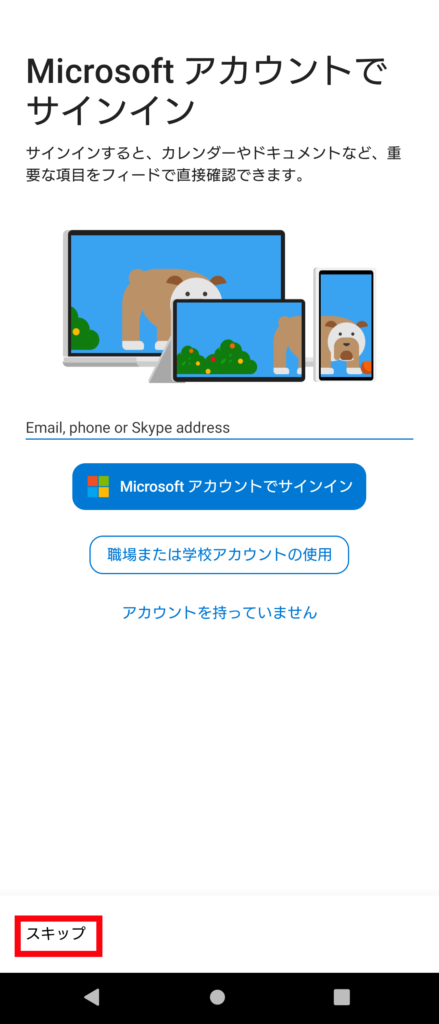
<初期設定その4>
よく使うアプリを選択します。
ここで選択したアプリのショートカットがホーム画面に配置されますので利用頻度の高いアプリにチェックを入れておきましょう。
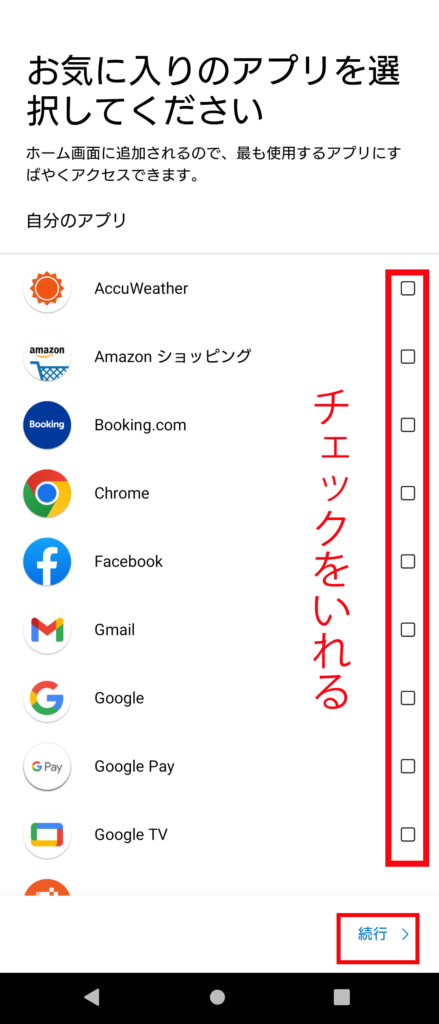
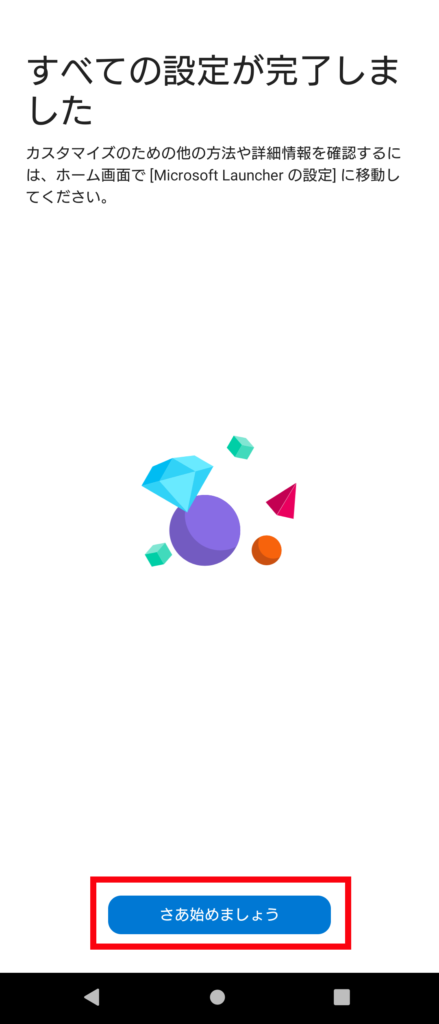
3.MicrosoftLauncherを規定のアプリに設定する
すべての設定が完了すると、マイクロソフトランチャーのホーム画面が表示されるのでマイクロソフトランチャーを既定のアプリに設定します。
「既定として設定」をタップし、「ホームとしてMicrosoft Launcherを使用」と表示されたら「常時」をタップ
これでマイクロソフトランチャーの初期設定は完了です。
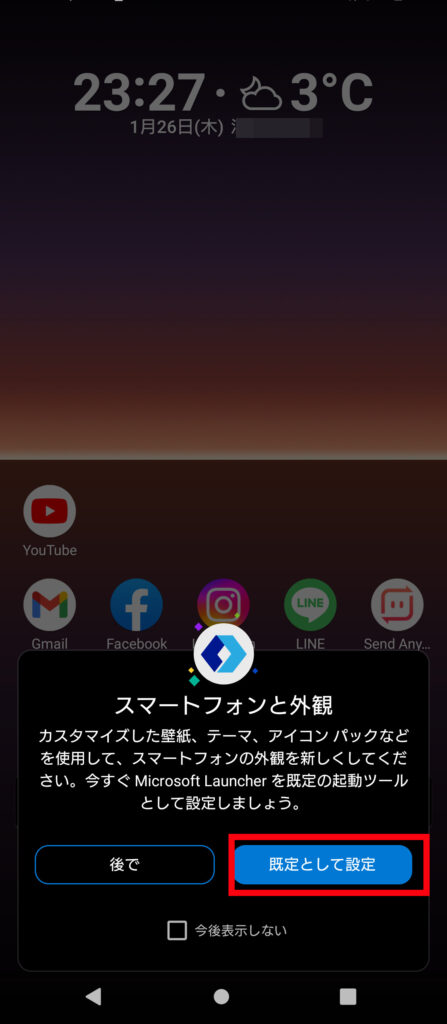
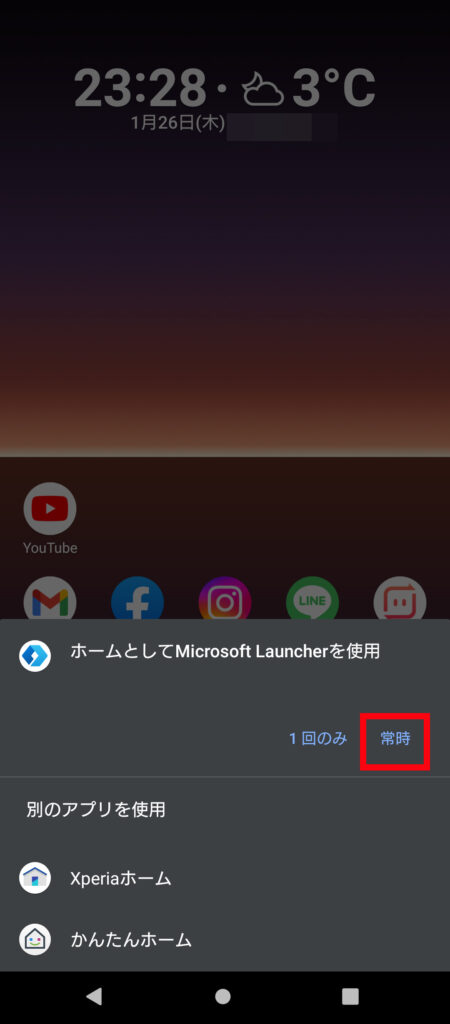
4.通知件数表示の設定を行う
<通知件数表示設定1>
ホーム画面に作成される「起動ツール」タップ→「ホーム画面」→「通知バッジ」タップする
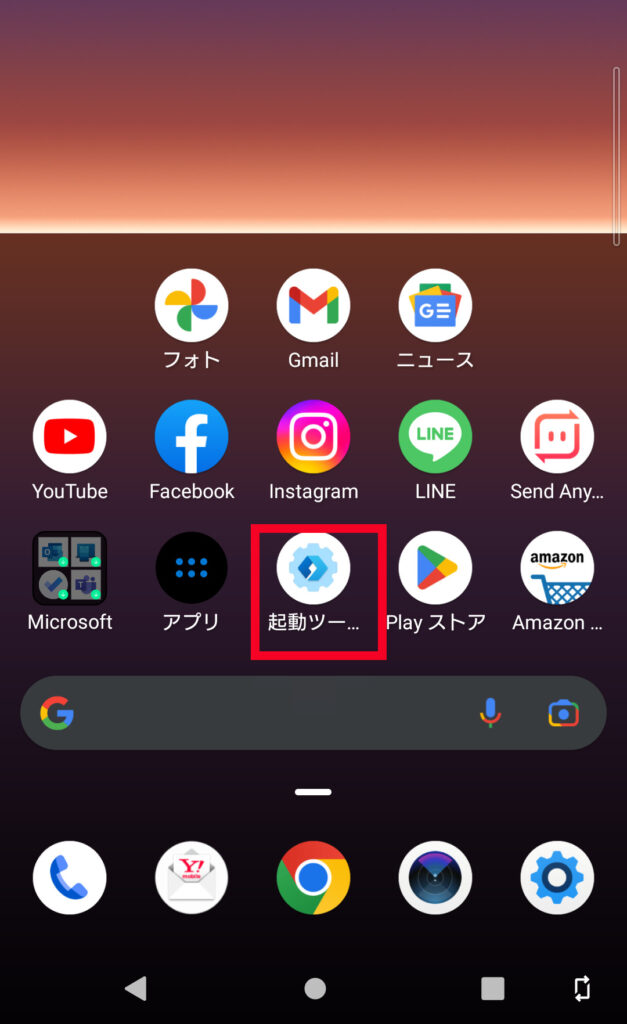
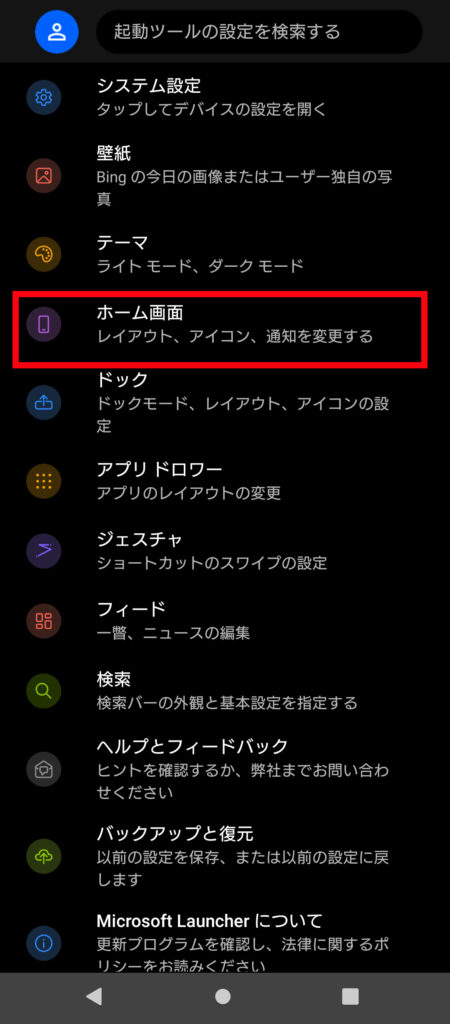
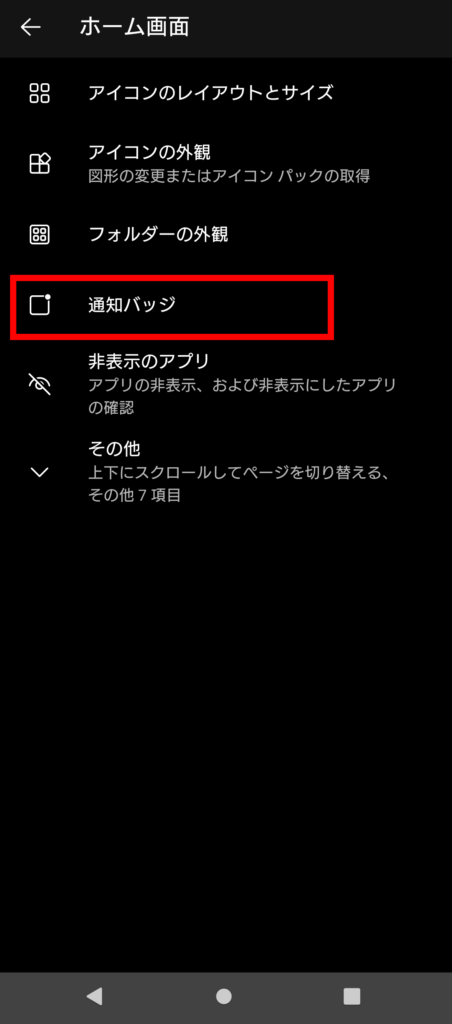
<通知件数表示設定2>
「通知バッジを表示」をオンにすると
(標準のアプリの設定の)「デバイスとアプリの通知」が開くので「確認」をタップする
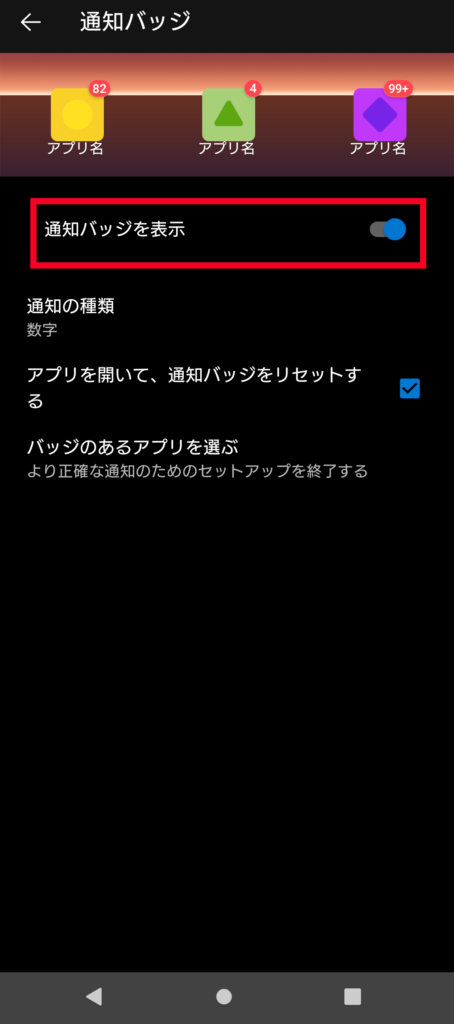
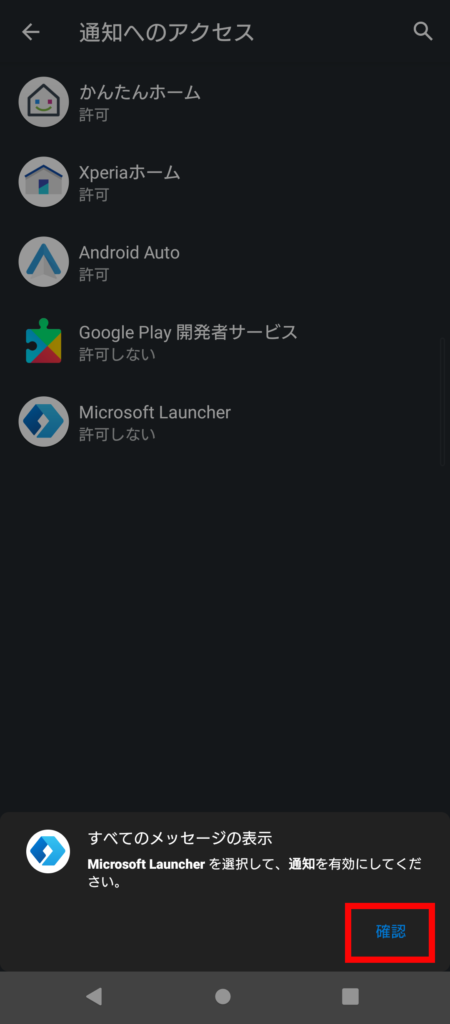
「Microsoft Launcher」をタップし、「通知へのアクセスを許可」をオンにして「許可」を選択する。
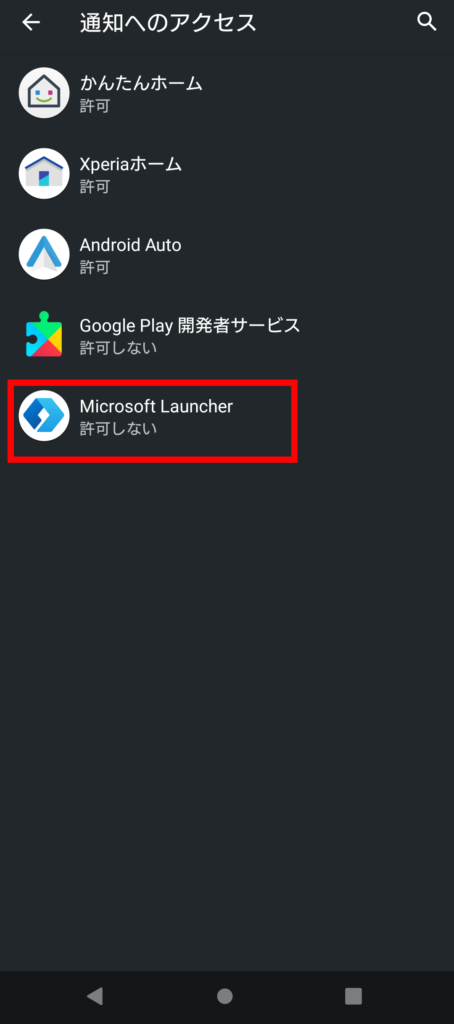
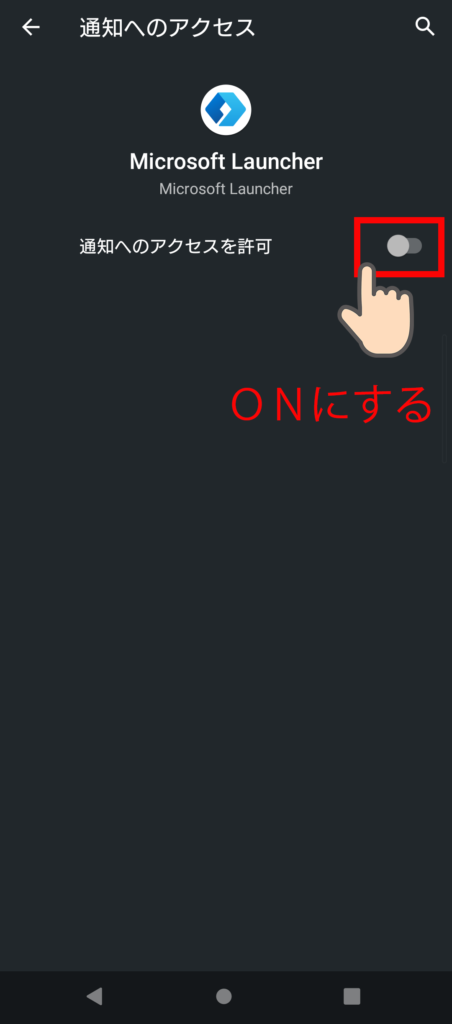
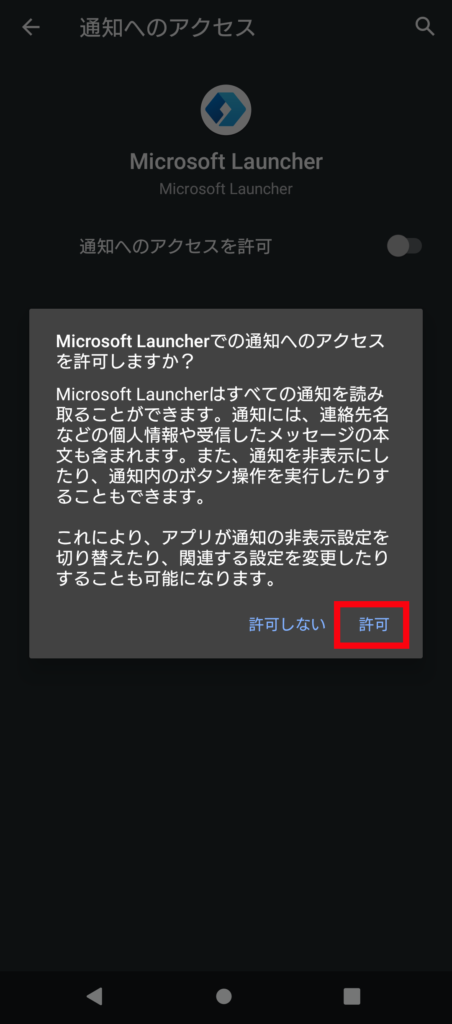
こちらで設定は完了です。
これ以降は通知があった際は以下のようにアプリの右横に件数で表示されるようになります。
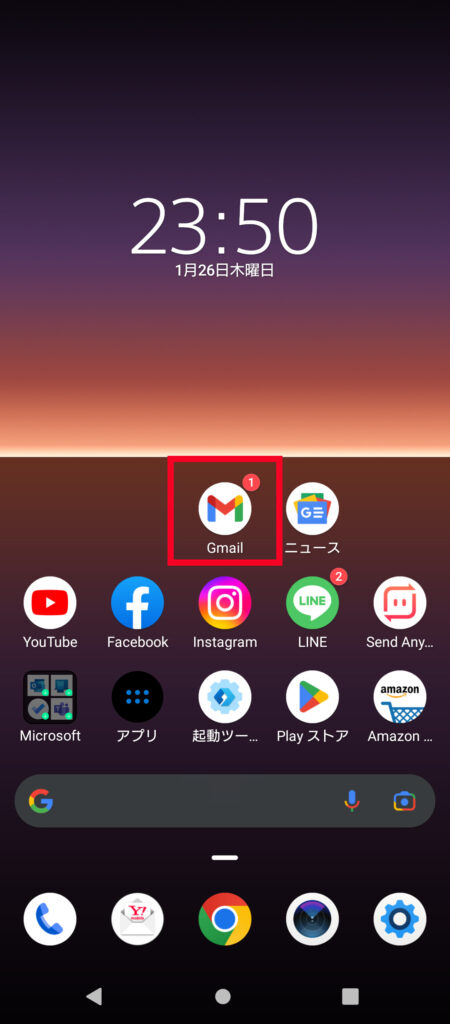
※通知件数の表示が不要なアプリは
「起動ツール」→「ホーム画面」→「通知バッジ」→「バッジのあるアプリを選ぶ」から通知件数の表示が不要なアプリのチェックを外せばOK
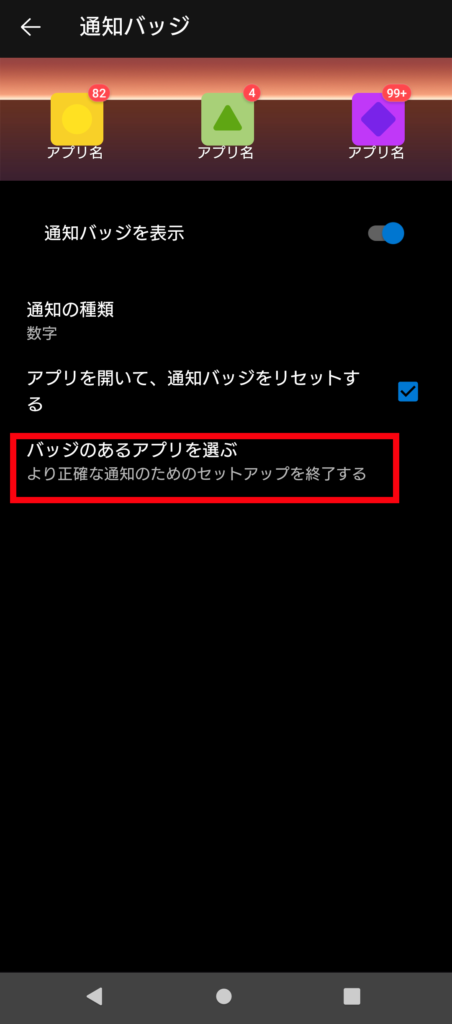
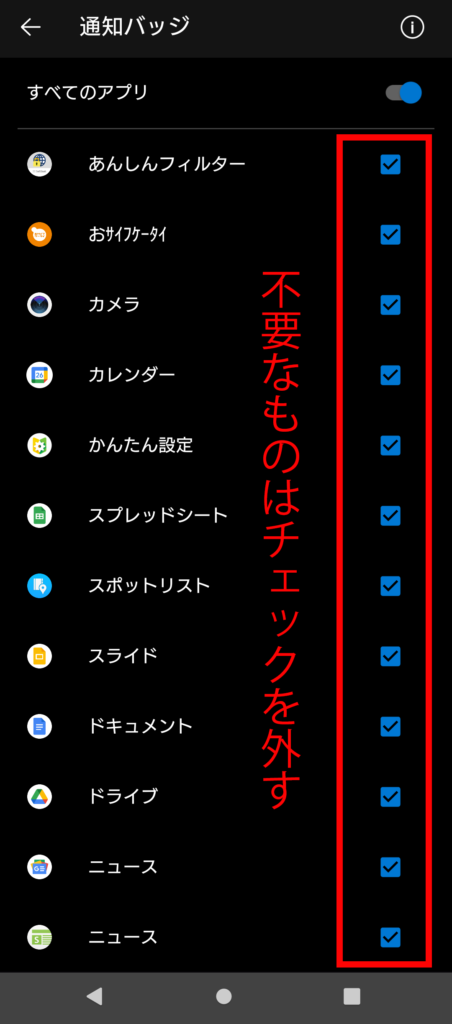
まとめ
標準のホームアプリで未読件数のバッジを表示できない場合「Microsoft Launcher」アプリを使用すれば無料でバッジ表示をすることができます。
アンドロイド標準のホームアプリと違和感もなく設定もかなり細かく出来るようなのでAndroidスマホをお持ちの方で、通知バッジを使いたい方は是非お試しいただければと思います。